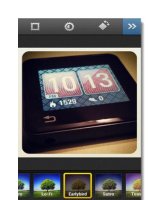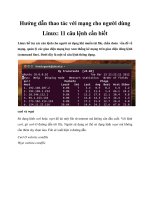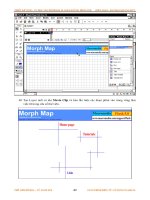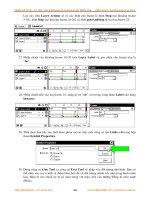Hướng dẫn thao tác với mạng cho người dùng Linux: 11 câu lệnh cần biết pot
Bạn đang xem bản rút gọn của tài liệu. Xem và tải ngay bản đầy đủ của tài liệu tại đây (385.77 KB, 5 trang )
Hướng dẫn thao tác với mạng cho người dùng
Linux: 11 câu lệnh cần biết
Linux hỗ trợ các câu lệnh cho người sử dụng khi muốn tải file, chẩn đoán vấn đề về
mạng, quản lý các giao diện mạng hay xem thống kê mạng trên giao diện dòng lệnh
(command line). Dưới đây là một số câu lệnh thông dụng.
curl và wget
Sử dụng lệnh curl hoặc wget để tải một file từ internet mà không cần đầu cuối. Với lệnh
curl, gõ curl-O đường dẫn tới file. Người sử dụng có thể sử dụng lệnh wget mà không
cần thêm tùy chọn nào. File sẽ xuất hiện ở đường dẫn.
Curl-O website.com/file
Wget website.com/file
ping
Lệnh ping gửi các gói ECHO_REQUEST tới địa chỉ chỉ định. Câu lệnh nhằm kiểm tra
máy tính có thể kết nối với Internet hay một địa chỉ IP cụ thể nào đó hay không. Tuy
nhiên có rất nhiều hệ thống được cấu hình để không hồi đáp với các lệnh ping.
Không giống lệnh ping trên Windows, câu lệnh ping trên Linux sẽ duy trì gửi các gói tin
cho đến khi bạn kết thúc nó. Có thể định số lượng gói tối đa gửi đi bằng cách gõ thêm tùy
chọn –c.
ping –c 4 google.com
Tracepath và traceroute
Lệnh tracepath cũng tương tự như traceroute nhưng nó không đòi hỏi các quyền quản trị.
Nó cũng được cài đặt mặc định trên Ubuntu còn tracerout thì không. Lệnh tracepath lần
dấu đường đi trên mạng tới một đích chỉ định và báo cáo về mỗi nút mạng (hop) dọc trên
đường đi. Nếu gặp phải các vấn đề về mạng, lệnh tracepath có thể chỉ ra vị trí lỗi mạng.
Tracepath example.com
mtr
Lệnh mtr là sự kết hợp ping và tracepath trong một câu lệnh đơn lẻ. mtr sẽ gửi liên tục
các gói và hiển thị thời gian ping cho mỗi nút mạng. Câu lệnh cũng giúp phát hiện một số
vấn đề mạng. Trong trường hợp này, có thể thấy nút thứ 6 làm mất hơn 20% tổng số gói.
mtr howtogeek.com
Nhấn q hoặc Ctrl-C để thoát khi bạn thực hiện xong.
host
Lệnh host sẽ thực hiện tìm kiếm DNS. Nhập vào tên miền khi muốn xem địa chỉ IP đi
kèm và ngược lại, nhập vào địa chỉ IP khi muốn xem tên miền đi kèm.
Host howtogeek.com
Host 208.43.115.82
whois
Lệnh whois sẽ đưa ra các bản ghi trên server whois (whois record) của website, vì vậy
bạn có thể xem thông tin về người hay tổ chức đã đăng ký và sở hữu website đó.
whois example.com